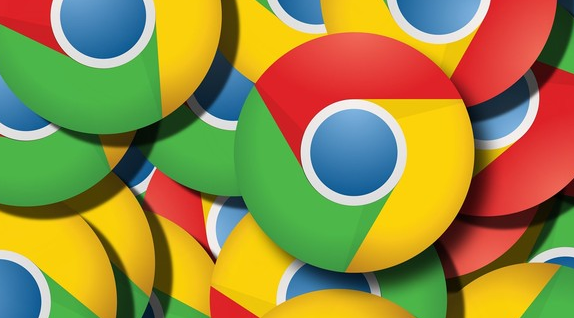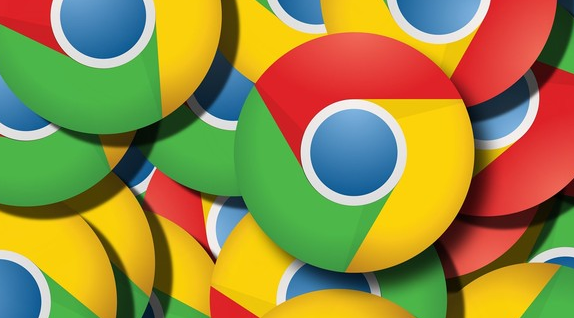
如何在安卓Chrome浏览器中关闭特定网站的自动播放功能
在浏览网页时,自动播放的视频或音频可能会打断您的阅读和浏览体验,尤其是在使用移动设备时。如果您使用的是安卓设备上的Chrome浏览器,您可以轻松地为特定网站关闭自动播放功能。以下是详细的操作步骤:
第一步:打开Chrome浏览器设置
1. 在安卓设备上启动Chrome浏览器应用。
2. 点击屏幕右上角的三个点(更多选项),从下拉菜单中选择“设置”。
第二步:进入站点设置
1. 在设置页面中,向下滚动并找到“隐私和安全”部分。
2. 点击“站点设置”,这将打开一个新的页面,其中包含各种与网站相关的权限管理选项。
第三步:修改媒体播放设置
1. 在“站点设置”页面中,向下滚动直到找到“媒体播放”选项。
2. 点击进入“媒体播放”设置,在这里您可以控制网站是否能够自动播放视频和音频。
3. 默认情况下,Chrome可能设置为“允许所有网站自动播放媒体”,但您可以根据需要更改此设置。
第四步:为特定网站禁用自动播放
1. 在“媒体播放”设置中,选择“不允许任何网站自动播放媒体”。这样,所有网站上的视频和音频将不会自动播放。
2. 如果您想为特定的网站启用自动播放,可以在“允许”列表中添加该网站的网址。这样,只有当您访问这些特定网站时,媒体才会自动播放。
第五步:保存设置并测试
1. 完成上述设置后,返回到主界面,您的更改将自动保存。
2. 打开几个不同的网页测试一下,确保自动播放功能已按照您的偏好进行了调整。
通过以上步骤,您可以有效地控制安卓Chrome浏览器中的自动播放功能,从而获得更加舒适和个性化的浏览体验。如果将来有新的网站希望开启自动播放,只需重复上述步骤,将其添加到“允许”列表即可。